前言
甲骨文云 Oracle Cloud 的存储服务叫块存储卷,英文Block Volume,其实也就是常规云服务商的磁盘,其中分为块存储卷和引导卷.本文将介绍两者的区别,挂载方式,磁盘额度以及引导卷备份.
块存储和引导卷的区别
块存储卷
快存储可以理解为创建一个新磁盘,附加到实例(服务器)上,并在服务器上进行分区,格式化,挂载在某个目录上使用,主要用于增加一个新的磁盘容量来存储数据.
引导卷
引导卷则是实例(服务器)的系统启动盘,一般在实例创建时选好系统盘的容量,后续调整引导卷大小后,需要进行扩容将现有的系统盘实时扩大.
区别
举例来说,可以将上述两种磁盘理解为台式机电脑的硬盘,一般C盘安装了Windows为系统盘,如果C盘在使用中被数据,缓存等占满,就需要扩展引导卷来增大C盘容量,这样就可以在不影响当前系统运行的情况下扩容.
实际使用案例: 博主是 docker 爱好者,系统磁盘默认50G, docker 默认的数据路径就在引导磁盘中,随着容器不断增加,引导卷快占满,此时使用引导卷扩容最为方便,无需停止任何服务就可以实时扩容引导卷.
快存储可以理解为购买了一块全新硬盘,安装到电脑中,在Windows下为其格式化,分区为D盘,可以存放更多的非系统运行所需文件和数据.
扩展引导卷主要解决系统盘容量不足,而块存储卷推荐只是存储非运行的数据,比如定时的备份数据之类.
关于免费用户块存储卷额度和费用
这里补充一句,根据上文 甲骨文云 Oracle Cloud 能创建几台免费服务器? 中提到每个免费用户都有200G存储额度,如果没有用完,是可以用来创建块存储卷使用的,但是创建块存储卷时不要调整目标卷性能,调高性能会产生额外的费用.
块存储卷创建和挂载
菜单 - 存储 - 块存储卷 - 创建块存储卷
填写名称,选择定制卷大小.下方的卷性能根据实际需求选择,但是高性能会产生更多费用.
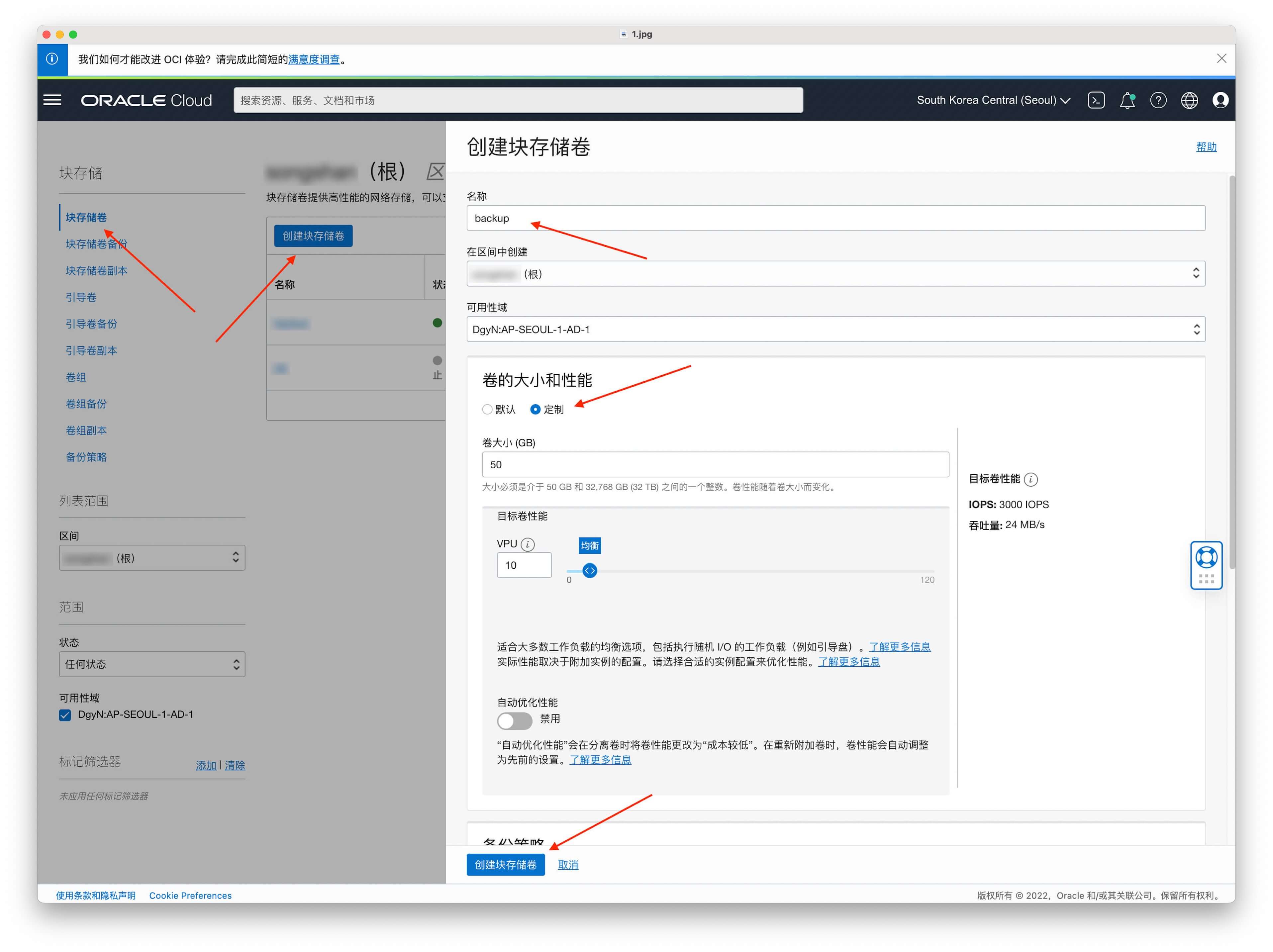
创建完成后点击附加到实例
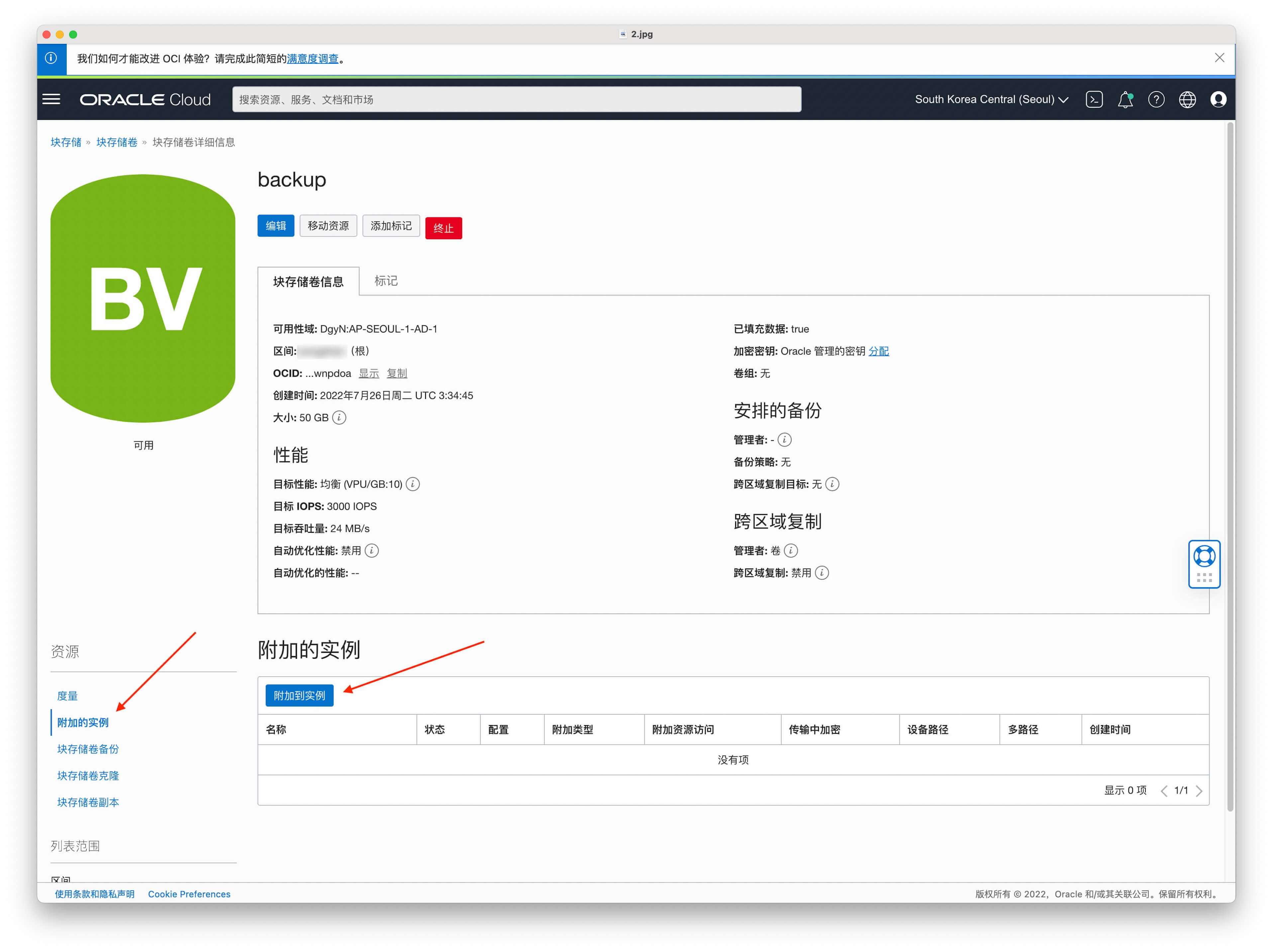
默认选择ISCSI性能会更好.
访问类型如果不是用于数台服务器同时共享,请保持默认的读/写.
选择想要挂载的实例.
路径选择默认第一个即可.
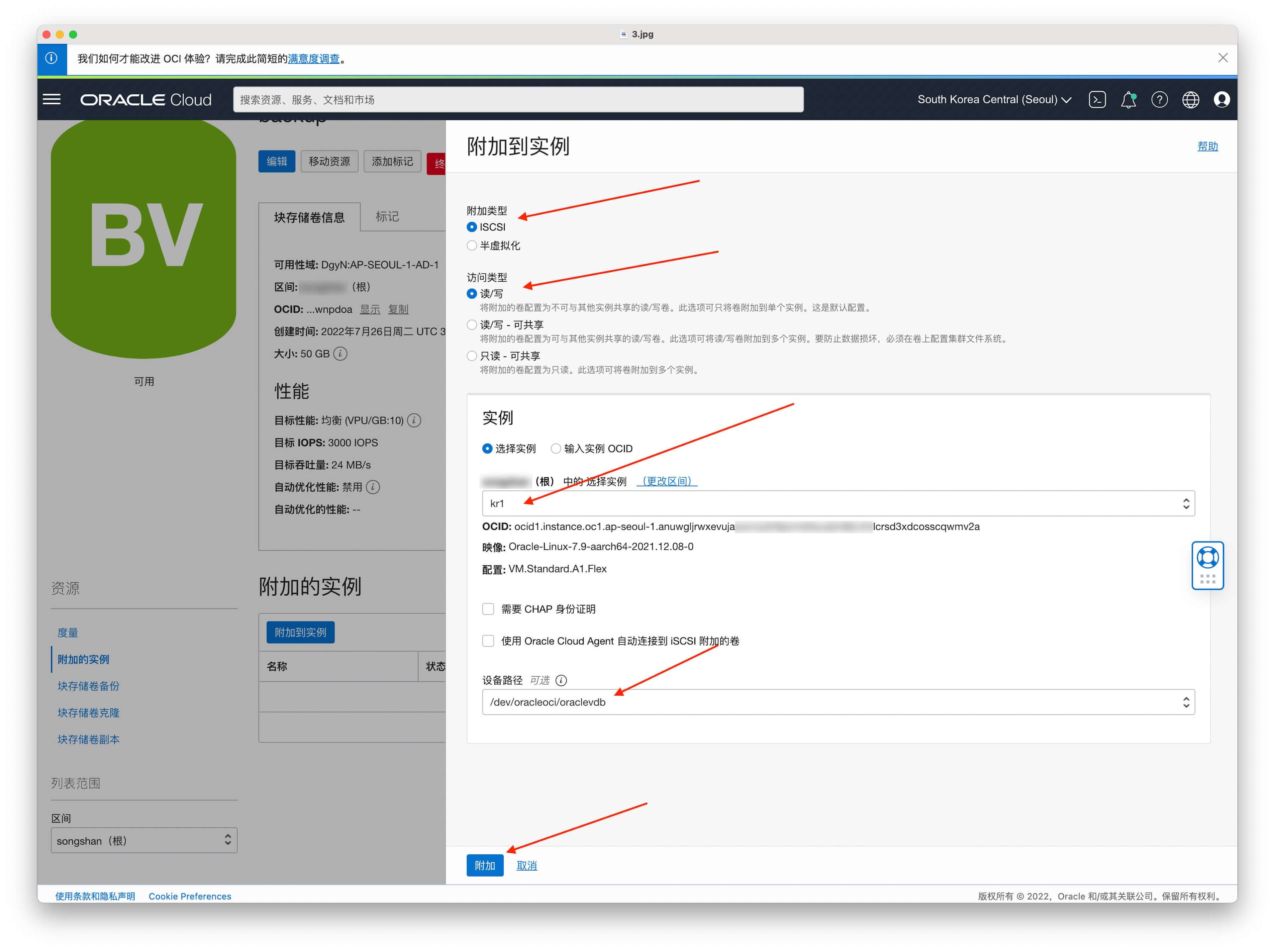
附加完毕后,点右侧小点中的ISCSI命令和信息.
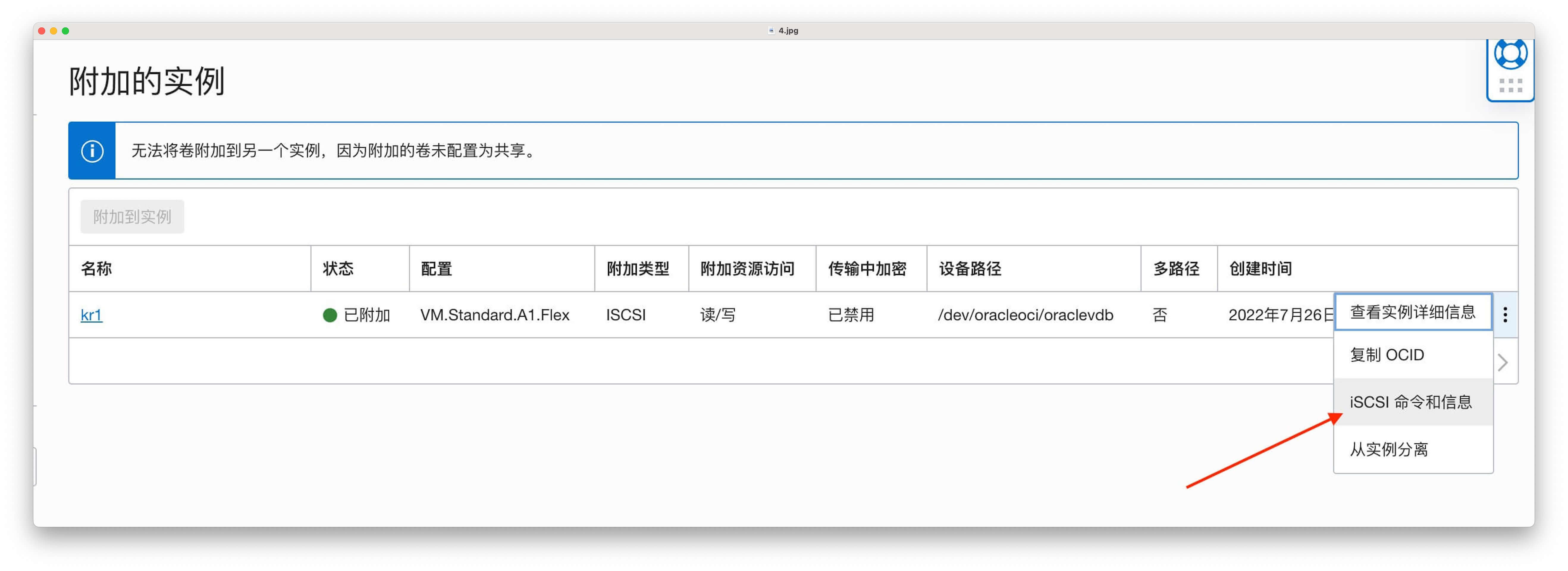
复制附加命令
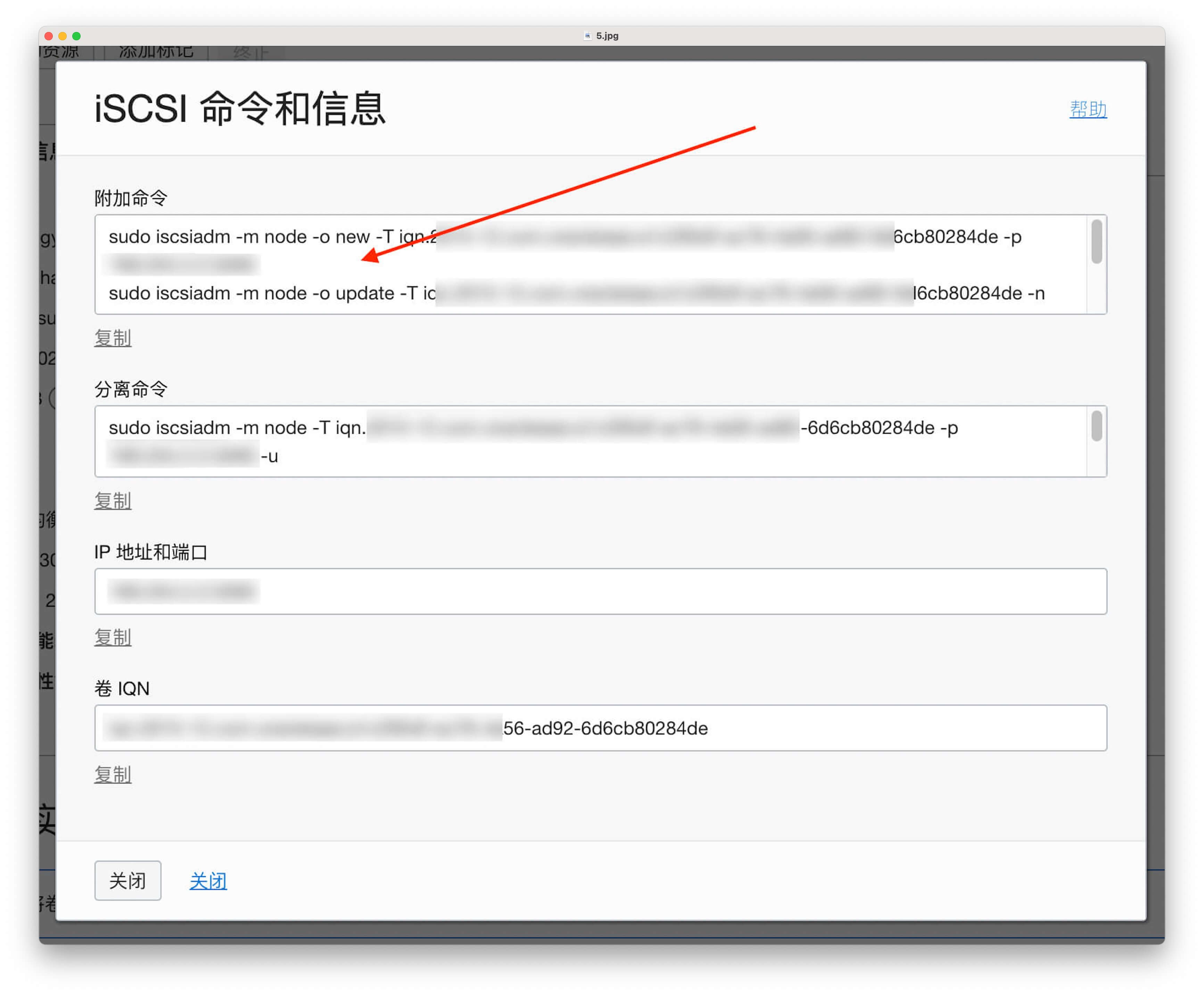
登录服务器执行复制的附加命令
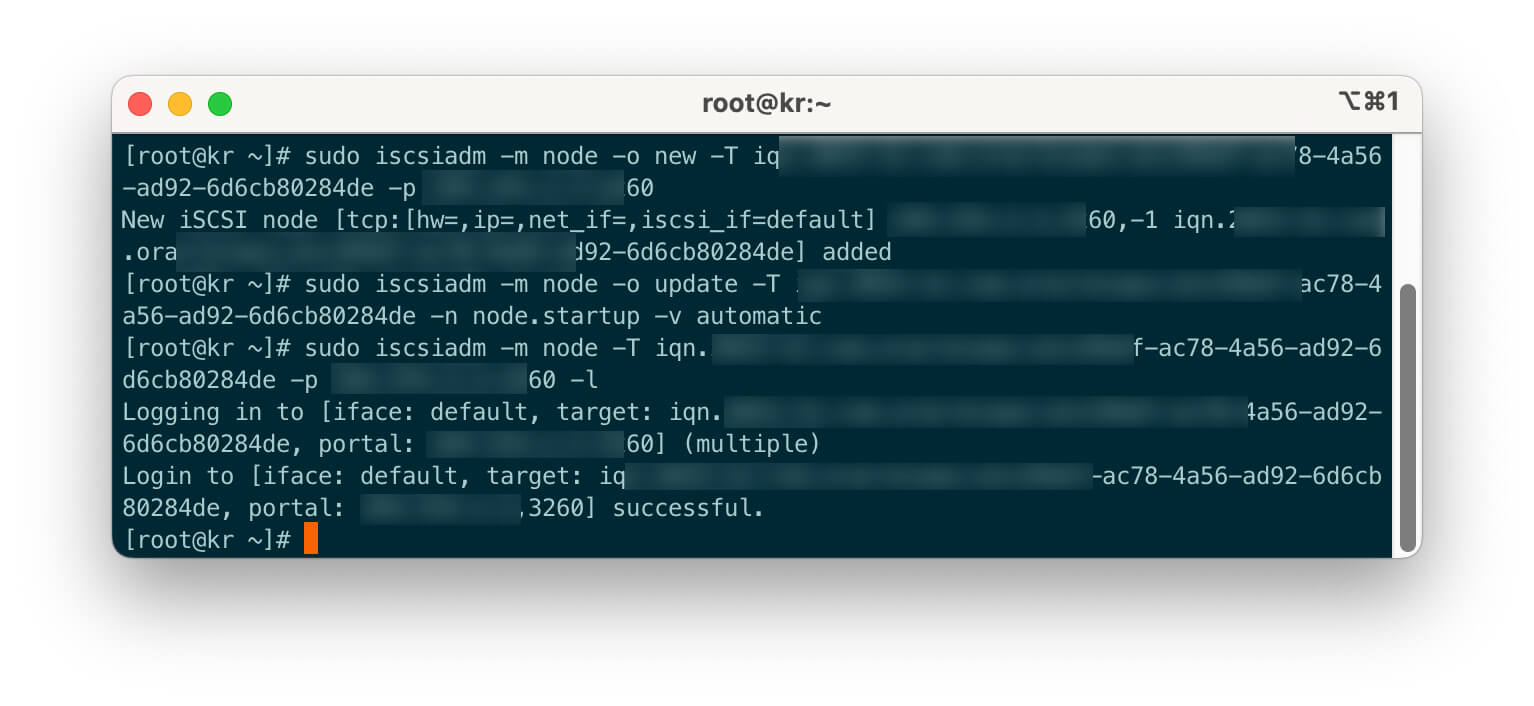
执行fdisk -l可以看出多了一块/dev/sdb的新磁盘
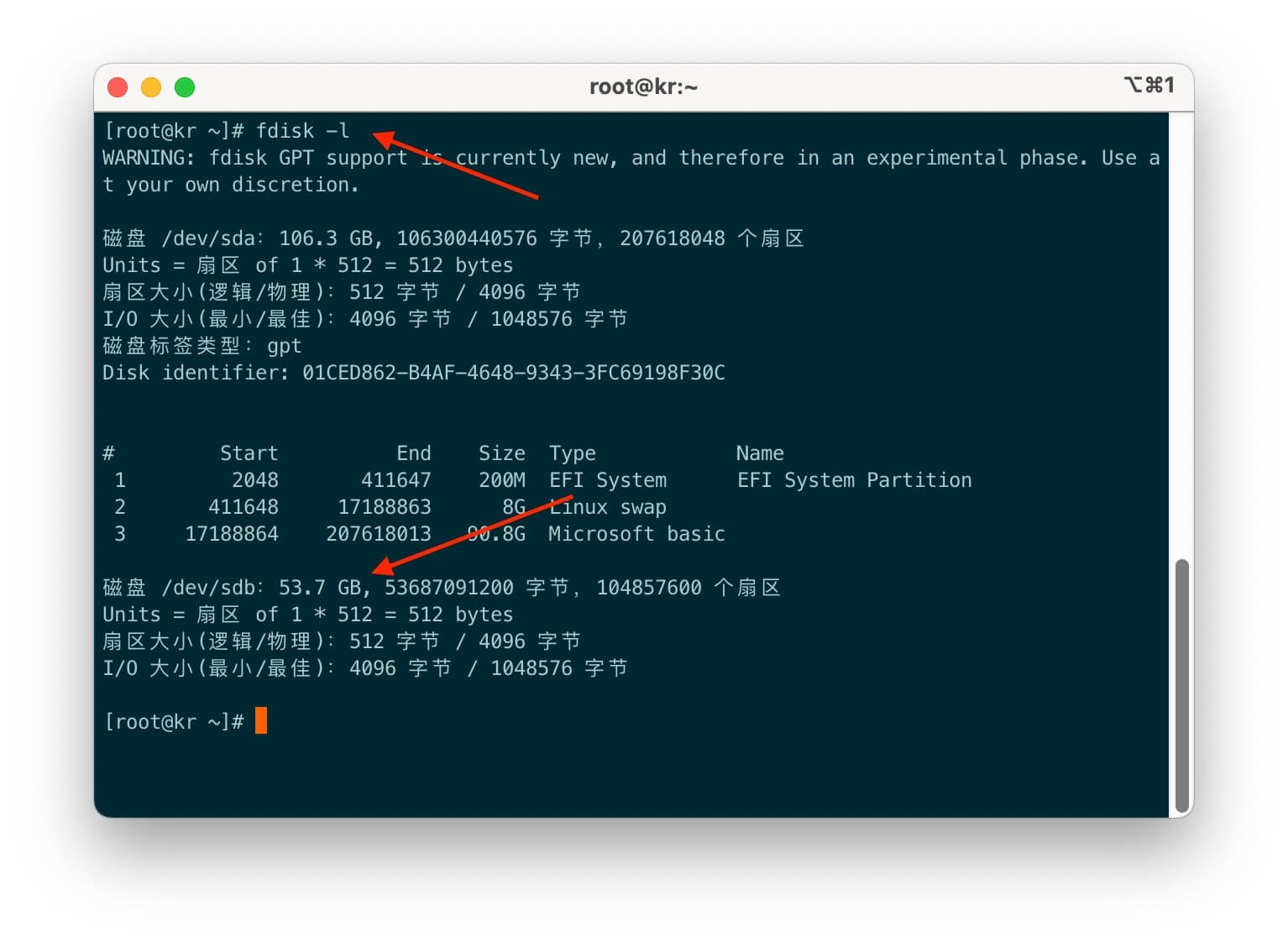
执行以下命令开始对新磁盘分区格式化
fdisk /dev/sdb
n
# 按 n 开始
p
# 选择 p 为主要分区
# 剩下的默认回撤
w
# 结尾输入 w 来保存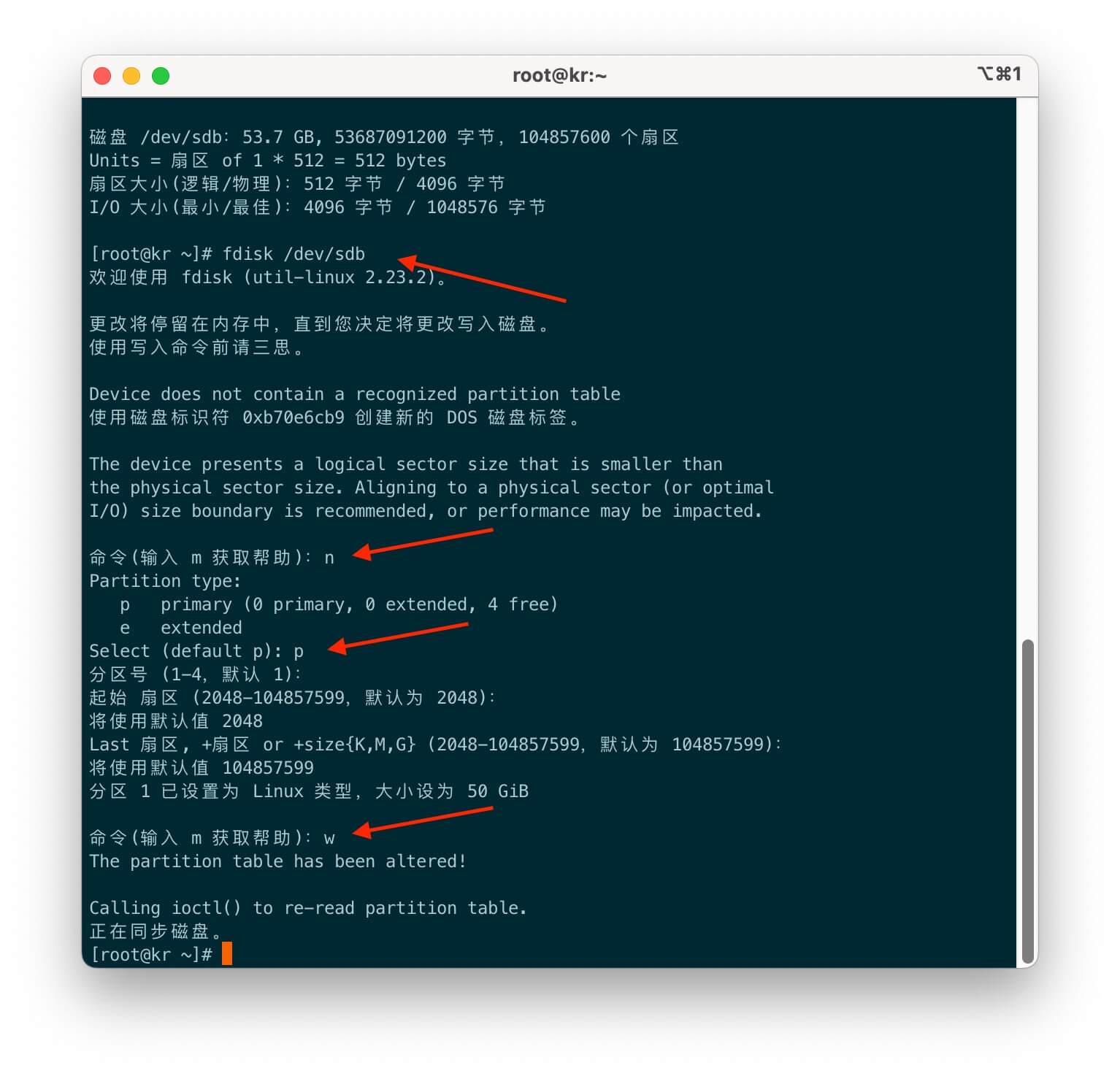
再次执行fdisk -l看到已经分区为/dev/sdb1
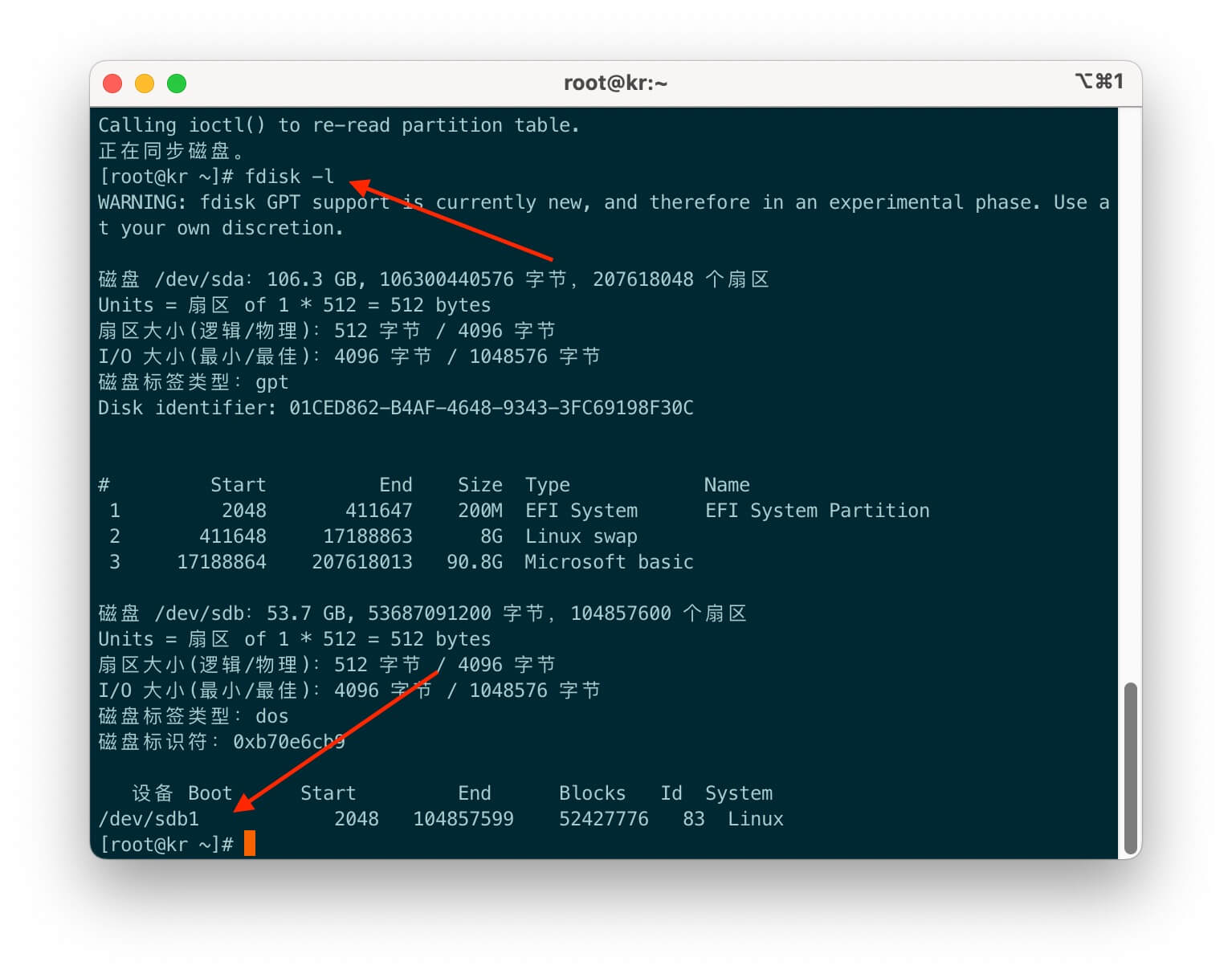
执行mkfs.ext4 /dev/sdb1为磁盘格式化.
如果需要格式化其他分区格式,可以自行网上搜索相关命令.
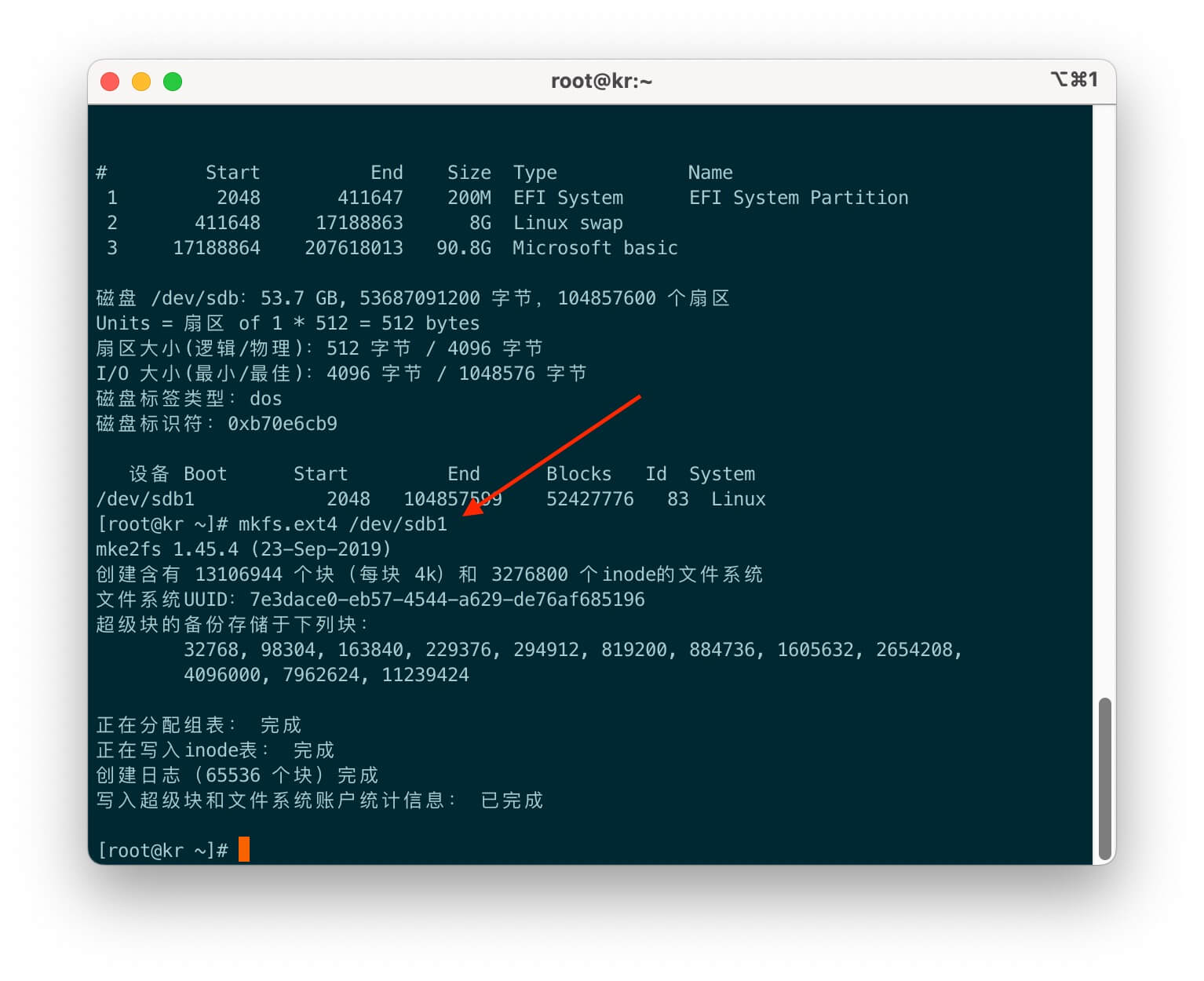
创建一个目录,或者挂载到现有的目录,本文示例为创建/backup目录.
mkdir /backup
mount /dev/sdb1 /backup
# 挂载磁盘到 /backup此时/backup目录就有上述创建的50G块存储卷容量了.
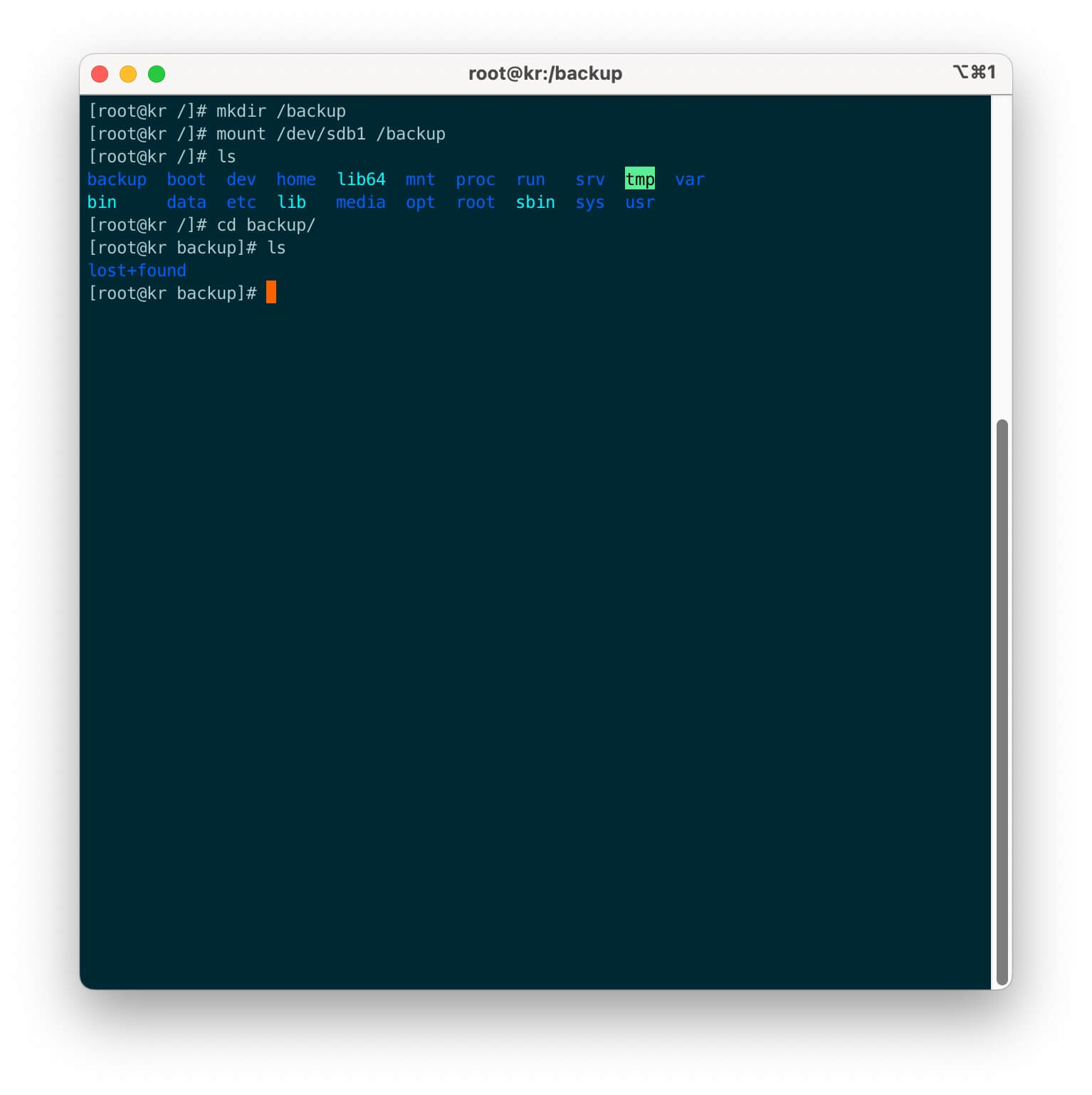
设置开机自动挂载,确保服务器重启后也能自动挂载该目录.
vi /etc/fstab
# 在最后一行添加
/dev/sdb1 /backup ext4 defaults 0 0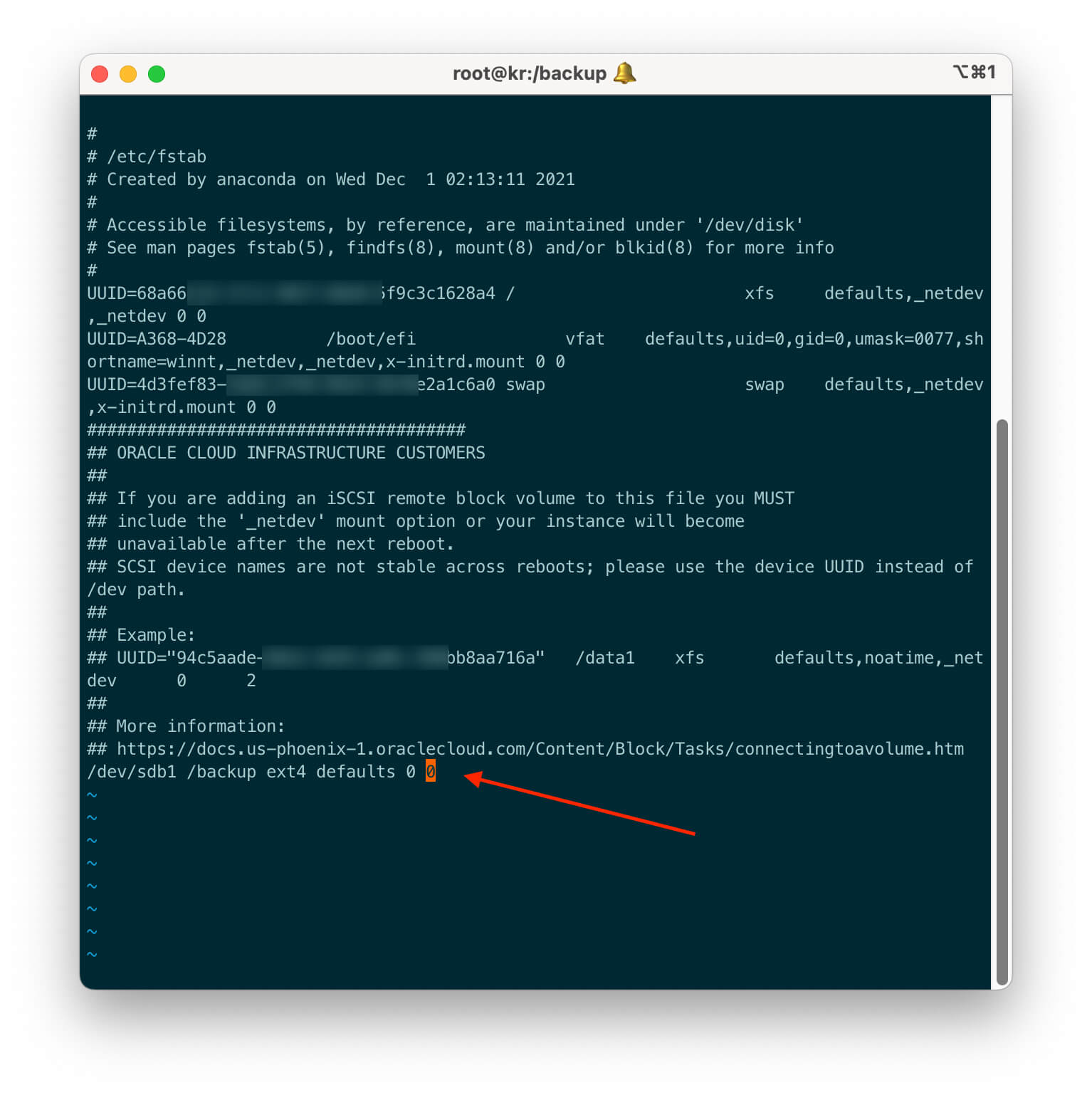
扩展引导卷
菜单 - 存储 - 块存储卷 - 左侧点击引导卷
如图所示,我只使用了不到150G的磁盘容量,可以将其中一台实例的引导卷扩容到100GB.
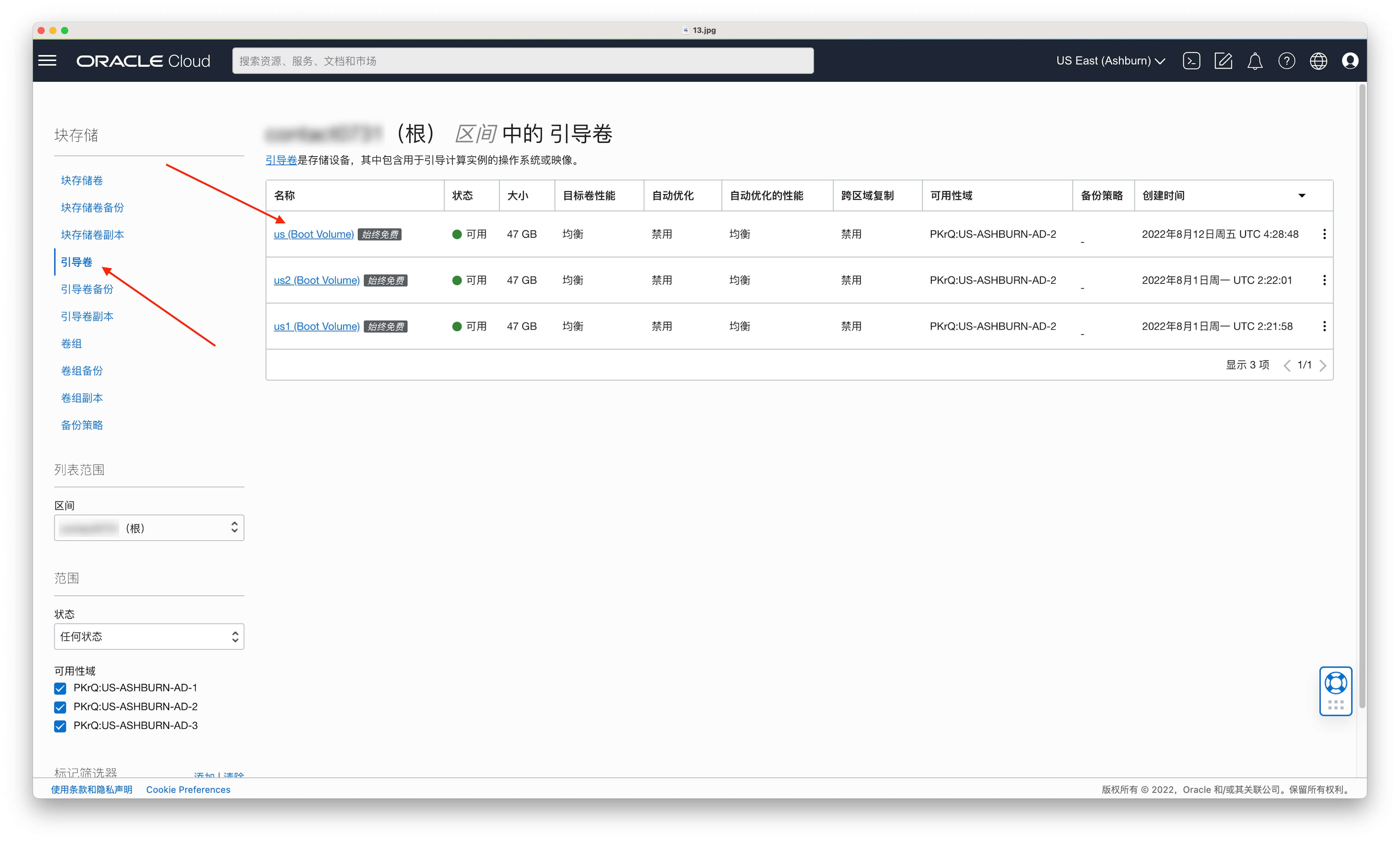
点击需要扩容的引导卷,在点编辑,修改卷大小为100GB,目标卷性能保持默认,并保存.
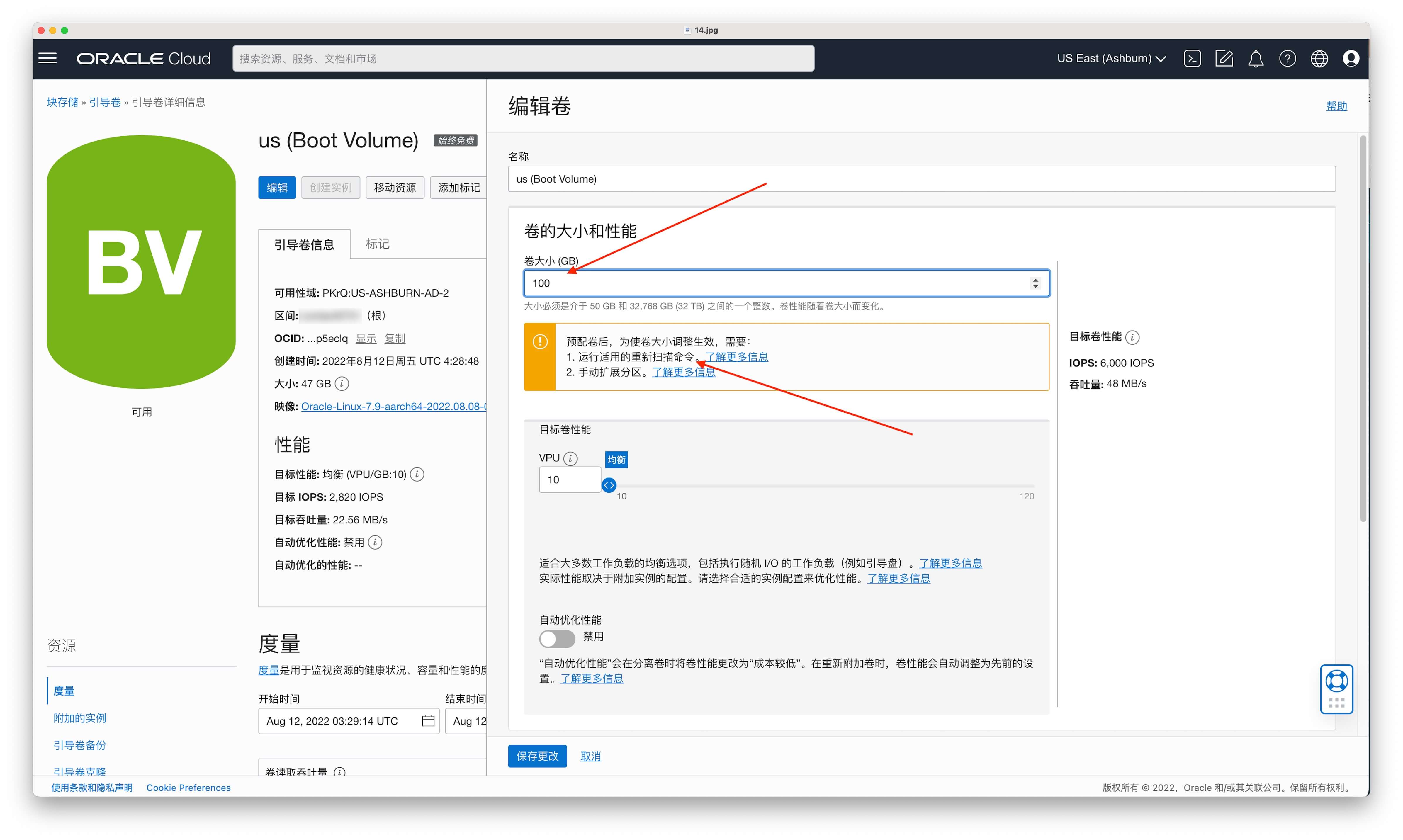
复制弹出的扫描命令.
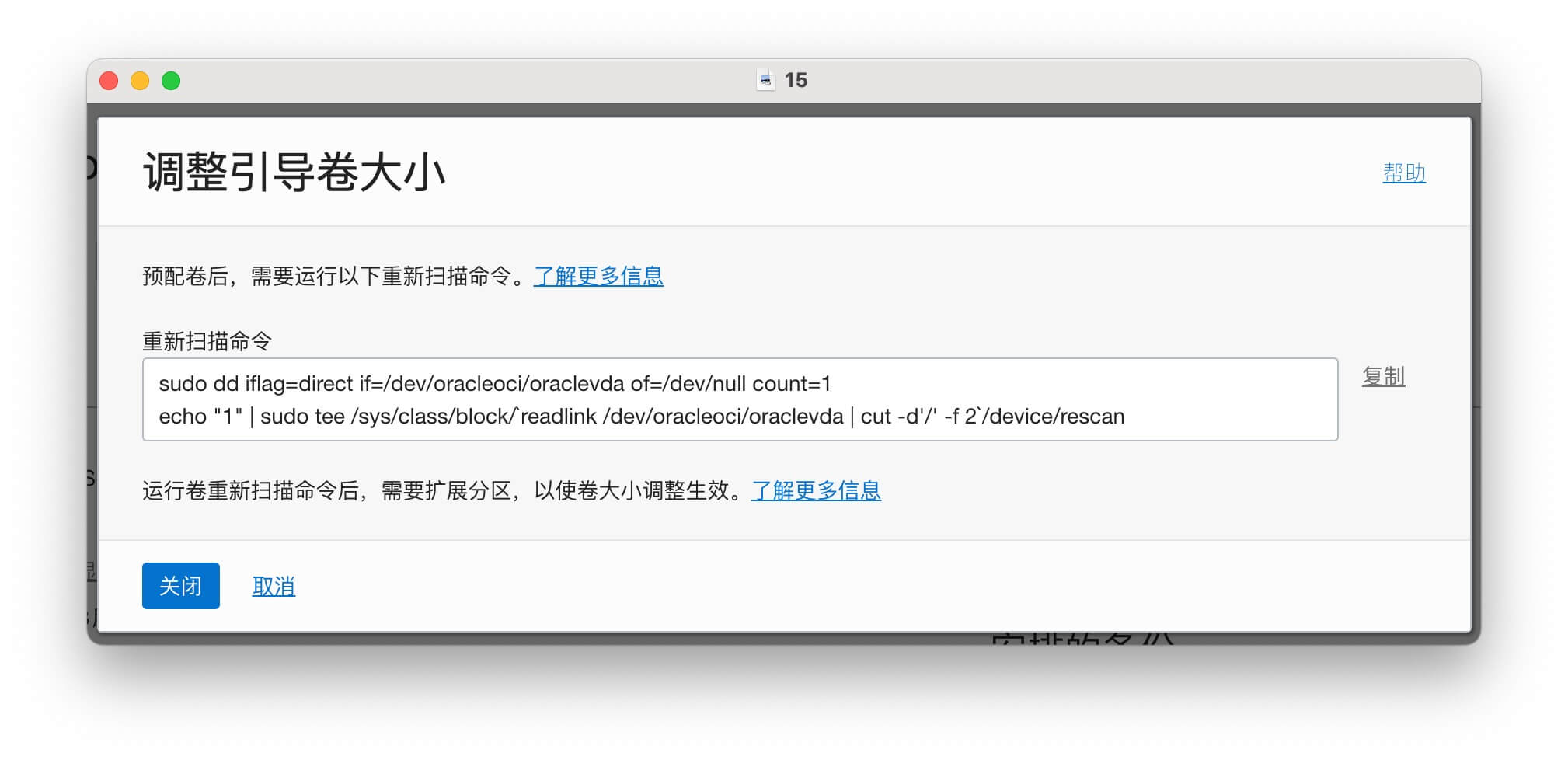
登录服务器执行lsblk可以看到整个默认系统盘,也就是引导卷为46.6G,其中sda3就是系统根目录的容量,我们需要将其扩容.
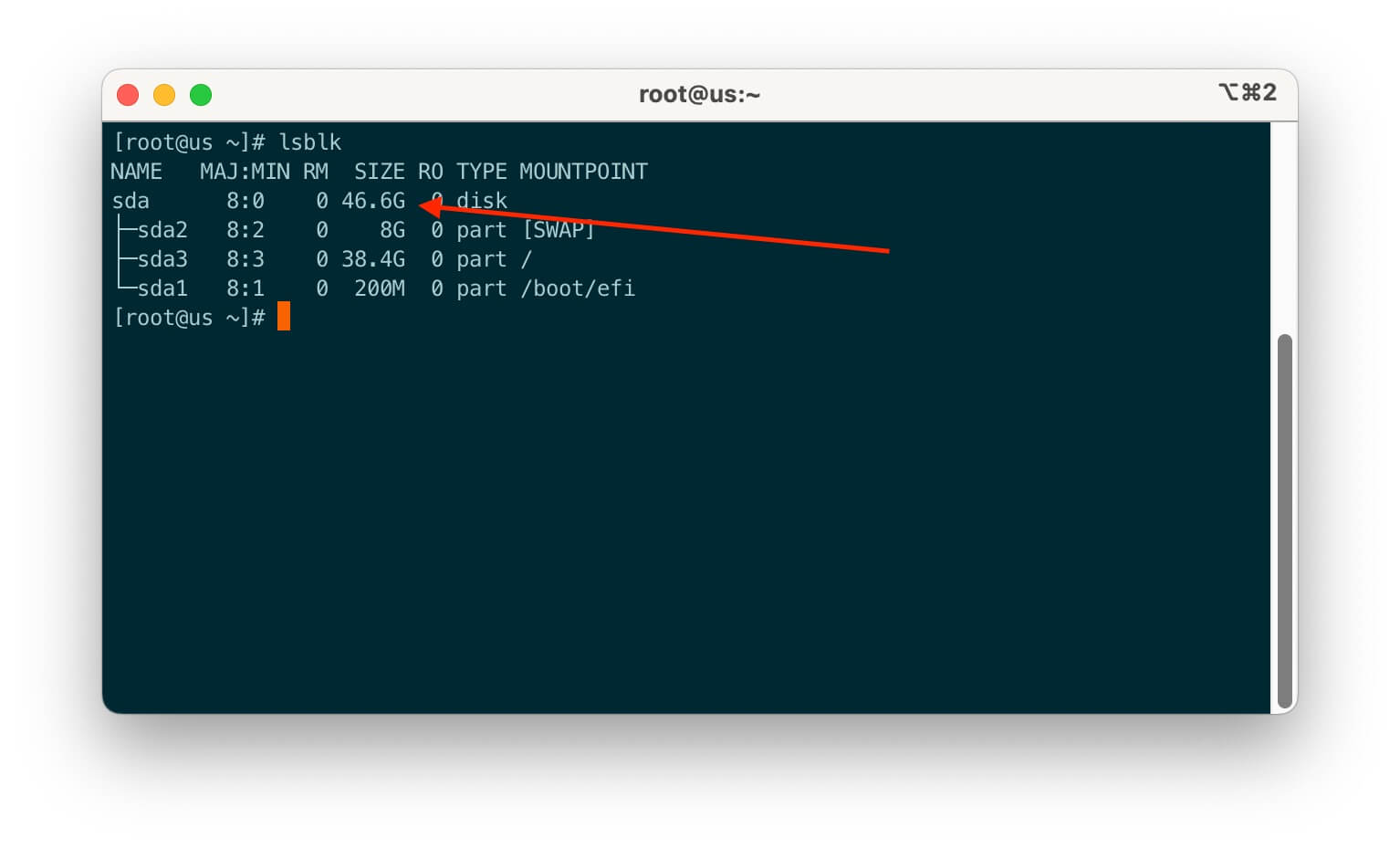
执行刚才复制的扫描命令,再次执行lsblk,发现整个引导卷sda已经变为100G了,但是sda3根目录还是以前的容量.
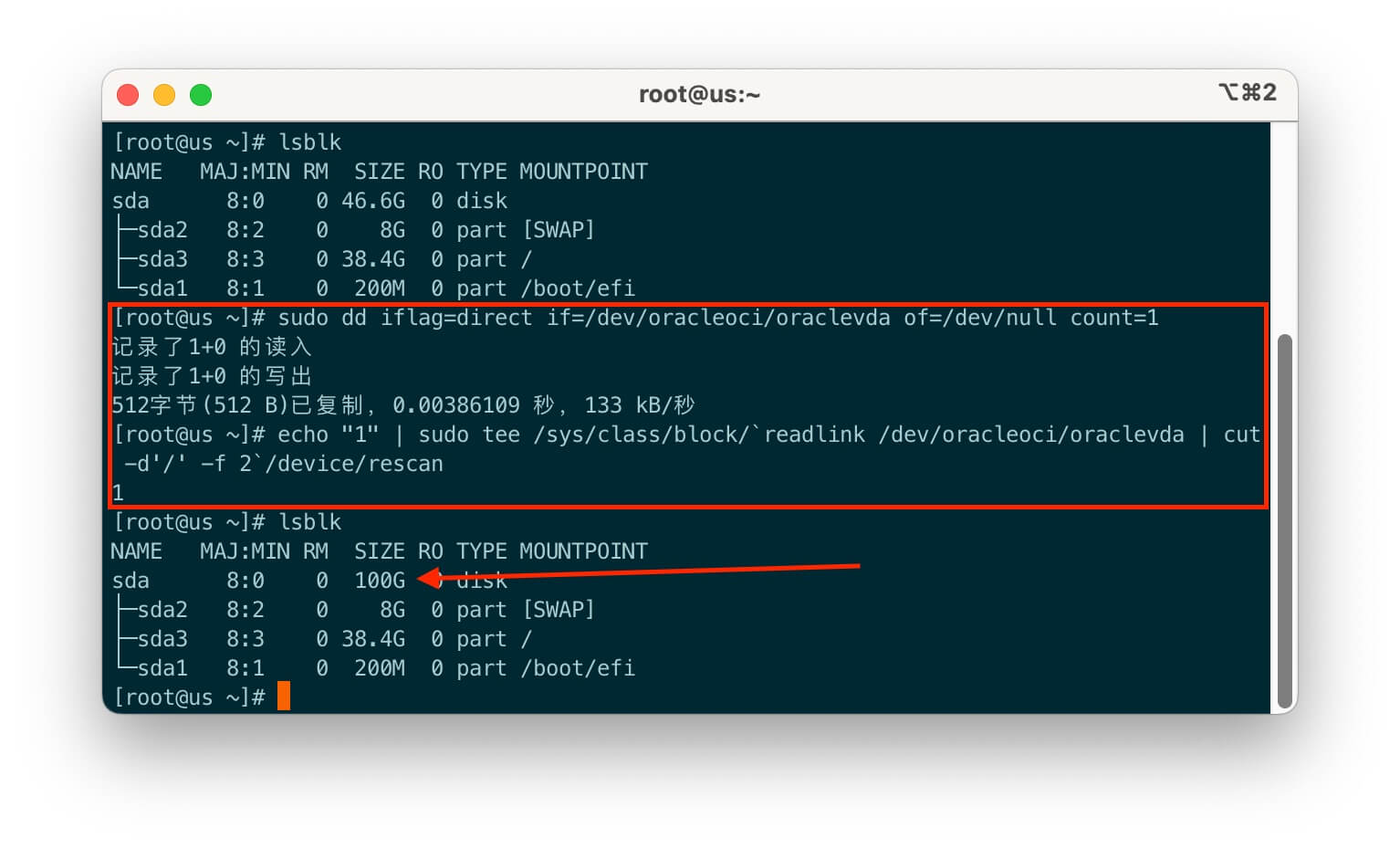
继续执行以下命令将其扩容.提示Confirm时输入y.
LANG=en_US.UTF-8
sudo /usr/libexec/oci-growfs
# 提示 Confirm 时输入 y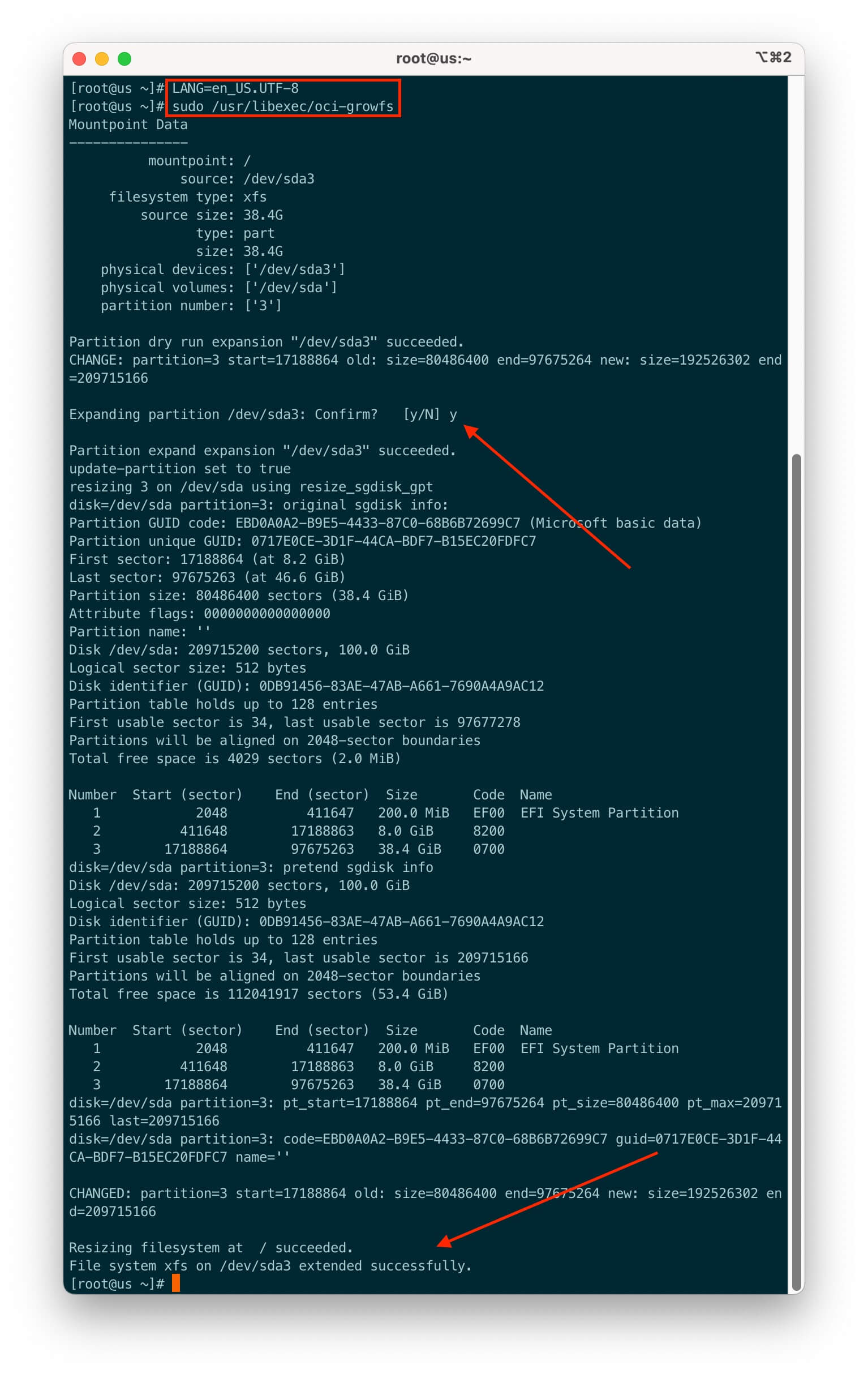
再次执行lsblk检查,此时sda3系统盘已经成功扩容.
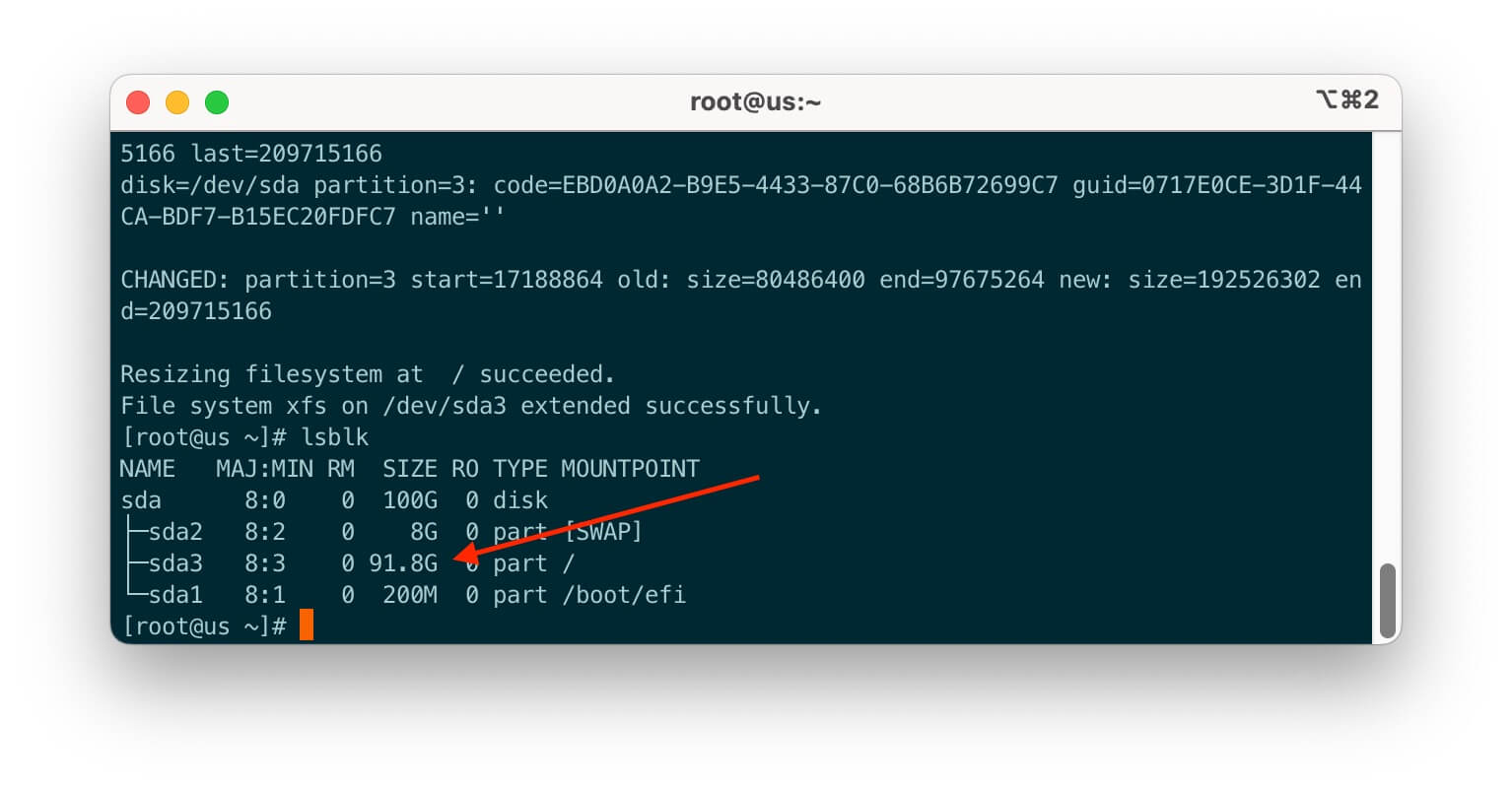
引导卷扩容至100G后,并没有超过200G的限额,所以依旧显示始终免费.
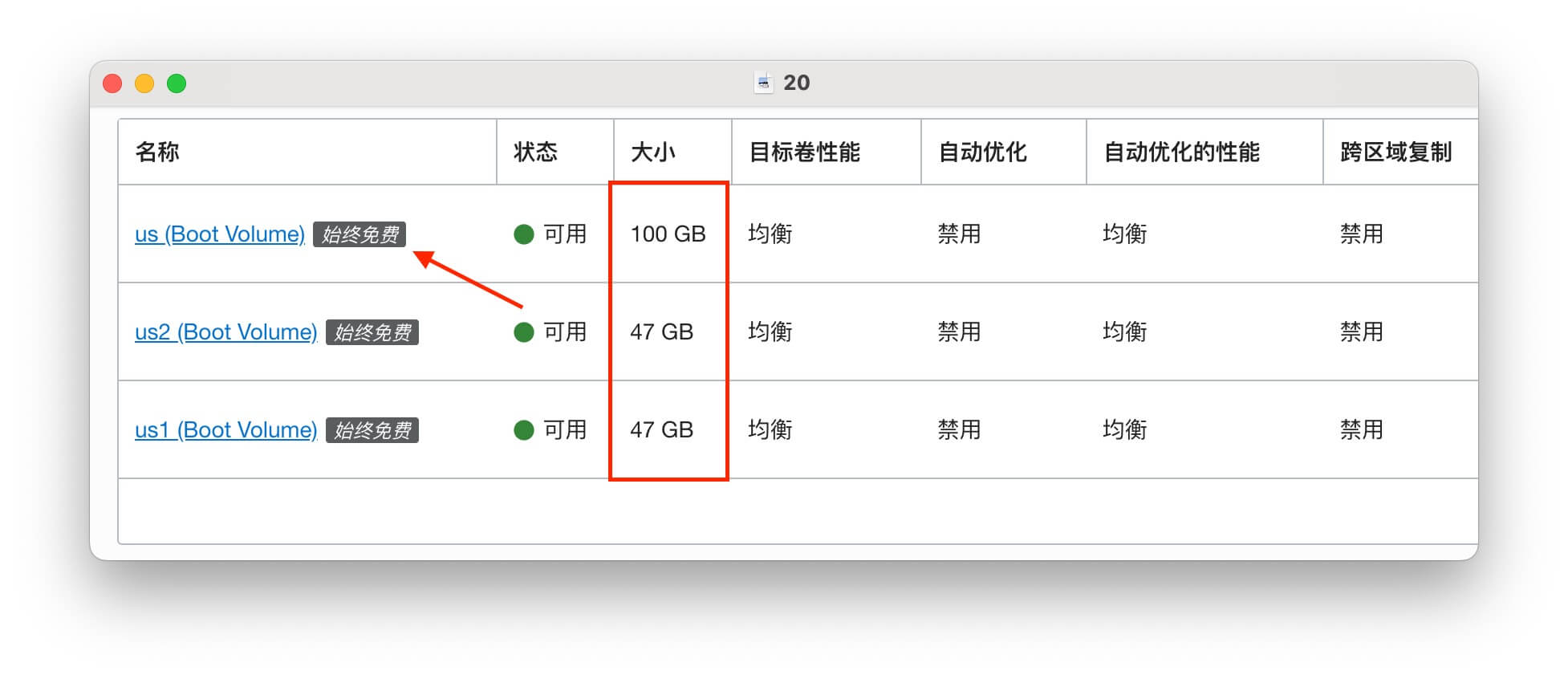
引导卷备份
甲骨文云的引导卷备份应该就是类似常规云服务商的快照服务,博主只测试过创建多个快照,均显示始终免费,也没有注意账单里有额外费用,不过还没有测试过恢复备份,各位可以自行尝试使用.
菜单 - 存储 - 块存储卷 - 引导卷
右侧菜单点击创建手动备份
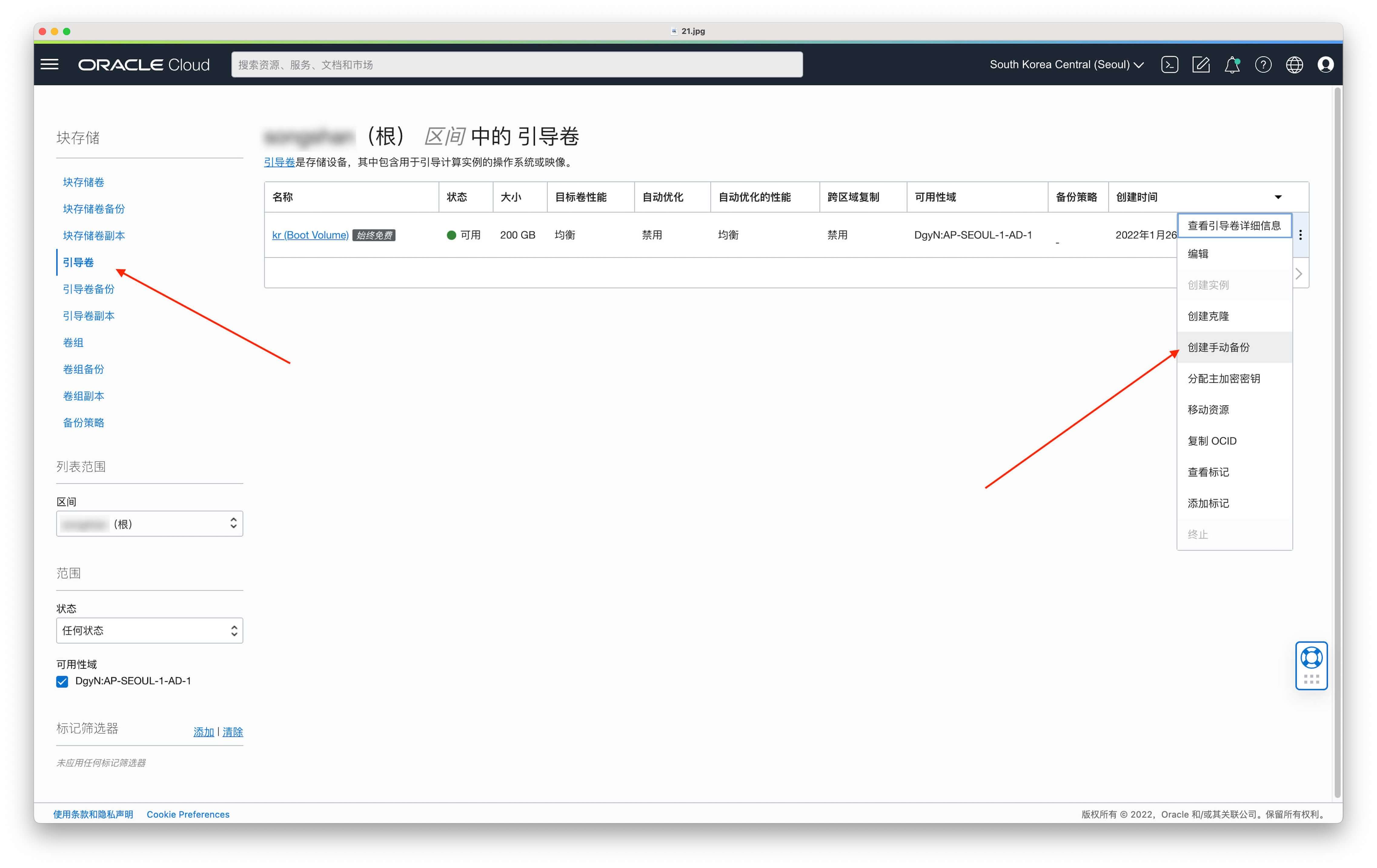
填写名称选择备份类型
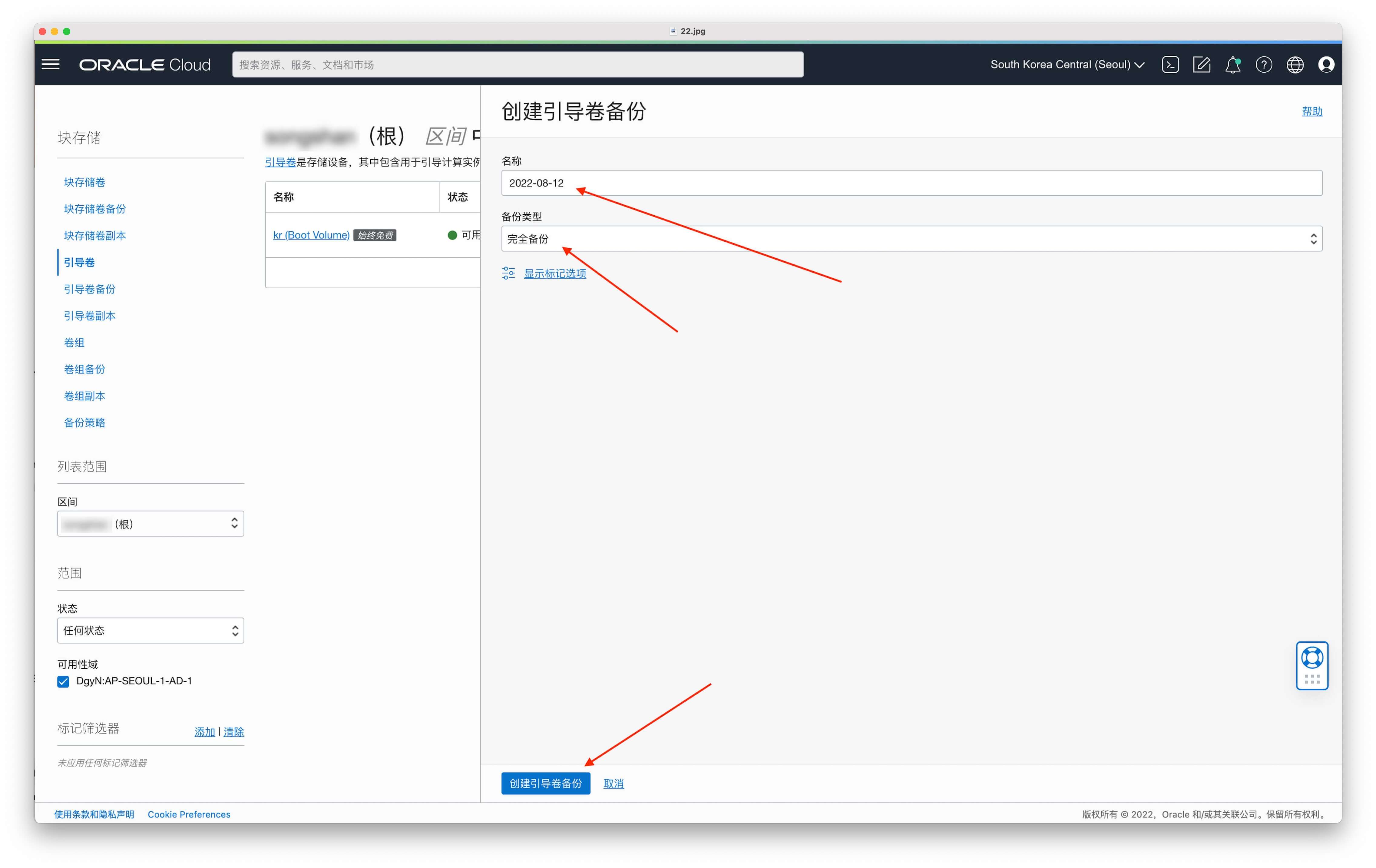
在引导卷备份页面可以看到始终免费的备份情况
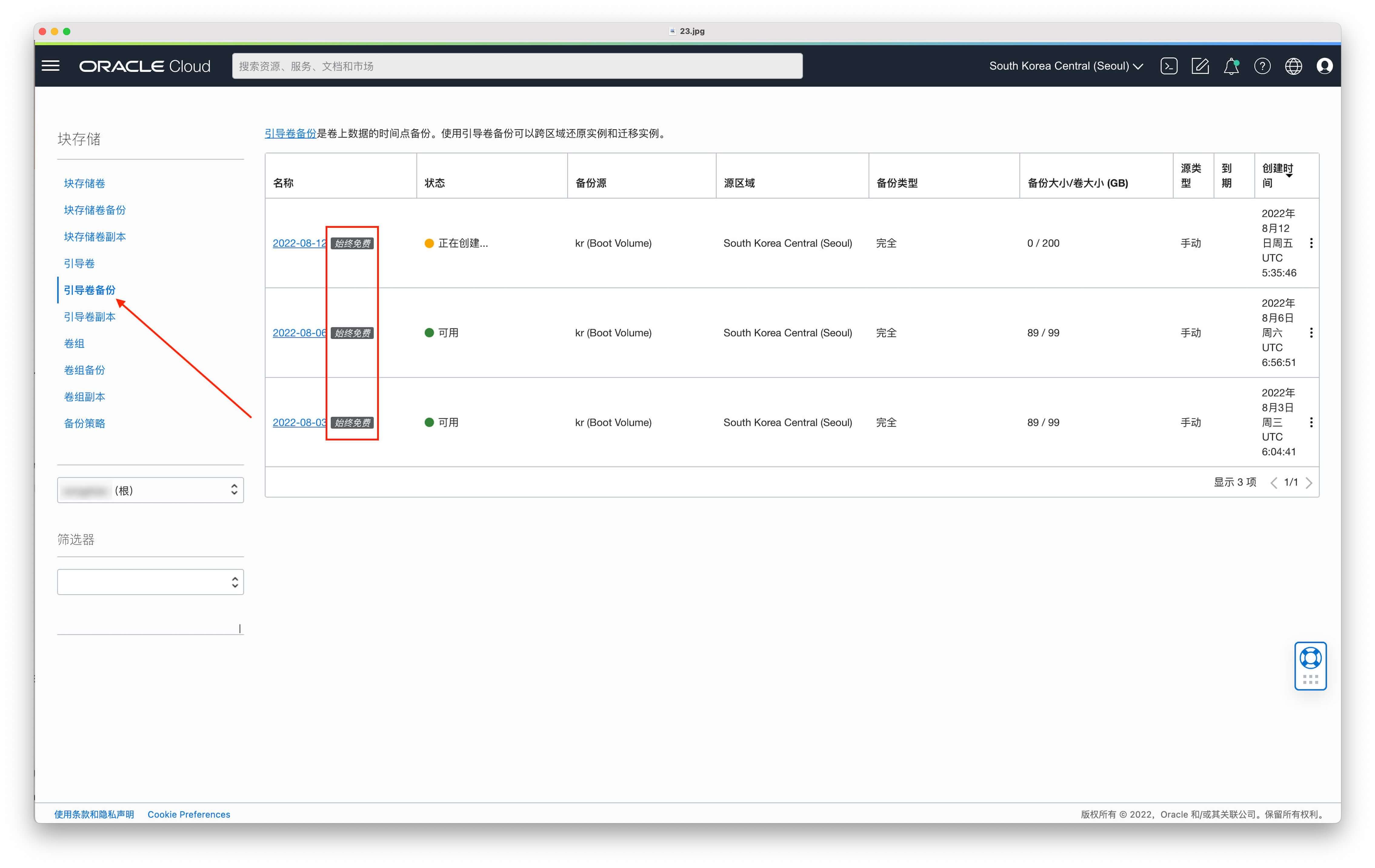
结语
更多甲骨文云 Oracle Cloud 相关技巧,教程及信息,请持续关注甲骨文云 Oracle Cloud 系列文章汇总:



19 条评论
你好,我一台100GB,已经执行“LANG=en_US.UTF-8 sudo /usr/libexec/oci-growfs”成功了。
还有两台原本早期centos7的38G的,我也改成现在最小的50GB了,但到了执行上面这个这一步,提示:
[root@oracleone ~]# sudo /usr/libexec/oci-growfs
sudo: /usr/libexec/oci-growfs: command not found
这应该怎么办?
赞 已经成功扩容到 200 了, 所以如果后面后悔了, 是否能缩容, 我看现在只能调高不能调低了
目前4个50g,想只保留一个机200g,把要保留的机子先调成200,成功后删其他机子,这样会产生费用吗
为什么非要先增加到200?为保险起见先删其他机器吧。
甲骨文都是按照占用/小时来计算,如果先加到200G,超多时间不长问题不大,英文每个50G实际上只用了47G。平均到月均占用,你临时增加到200我个人感觉是没什么问题的。
但是账单里计算存储是按小时计费,所以说也不好说。
不错。不会就来学习。
挺细致的流程